Escape from Tarkov의 서버 연결 끊김에 대한 9가지 수정 사항

Escape from Tarkov에서 서버 연결 끊김 문제를 해결하기 위한 9가지 테스트 솔루션을 즉시 수행하세요.
우리는 측정된 연결을 사용하여 대역폭을 관리하는 방법 을 다루었 지만 이는 오늘날의 최신 인터넷을 사용할 때 솔루션의 일부일 뿐입니다. Facebook, Twitter 및 Instagram과 같은 인기 있는 웹사이트는 몇 분 안에 제한된 데이터 요금제를 통과할 수 있습니다. 스마트폰을 사용하여 인터넷을 공유한 다음 웹사이트를 탐색하여 자동 로딩 비디오를 접할 때 완전히 실망스럽습니다. 최신 브라우저에는 더 이상 오프라인으로 작업 옵션이 없습니다. 그것은 전화 접속 시대에 편리했습니다. 그러나 제한된 데이터 요금제로 대역폭을 많이 차지하는 자동 재생 비디오의 영향을 줄이기 위해 할 수 있는 몇 가지 방법이 있습니다.
타임라인에서 비디오를 자동 재생하는 것이 일부 사람들에게는 순전히 성가신 일이라는 점도 언급할 가치가 있습니다. 따라서 여유 리소스가 있더라도 가능한 경우 자동 재생 설정을 비활성화할 수 있습니다.
소셜 네트워크 자동 재생 설정 수정
Facebook, Twitter 및 YouTube와 같은 소셜 미디어 웹사이트는 이제 사용자가 좋든 싫든 자동 로드 비디오를 푸시합니다. 비활성화하거나 데이터에 미치는 영향을 최소화하는 방법은 다음과 같습니다.
참고: 우리는 자동 재생 비디오로부터 대역폭을 보호하는 방법에 초점을 맞추고 있으므로 자동 재생 비디오 광고에 맞서 싸우는 세 가지 방법 을 읽어볼 수도 있습니다 .
페이스북:
계정에 로그인하고 설정 > 비디오 로 이동한 다음 비디오 설정에서 비디오 자동 배치를 끄고 비디오 품질을 기본 또는 SD로 설정합니다.
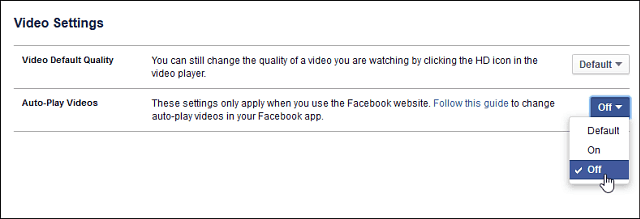
트위터:
계정에 로그인하고 설정 > 계정 클릭 > 콘텐츠 아래에서 비디오 자동 재생을 선택 취소하고 변경 사항 저장을 클릭하고 암호를 입력한 다음 변경 사항 저장을 다시 클릭합니다.
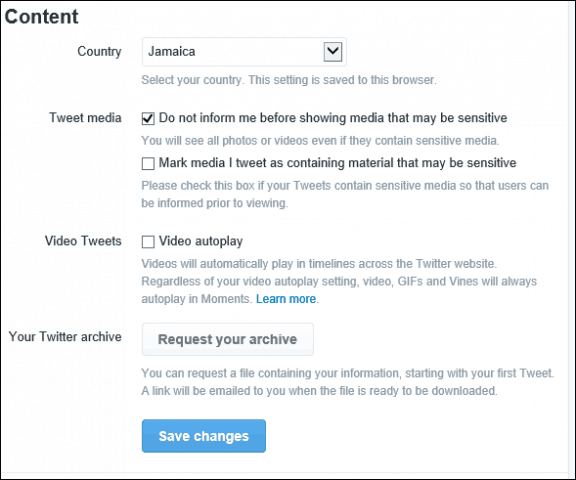
유튜브:
계정에 로그인하고 설정 > 재생으로 이동하여 연결 속도가 느립니다 를 선택 합니다. 절대로 고화질 동영상을 재생하지 마시고 저장을 클릭하세요.
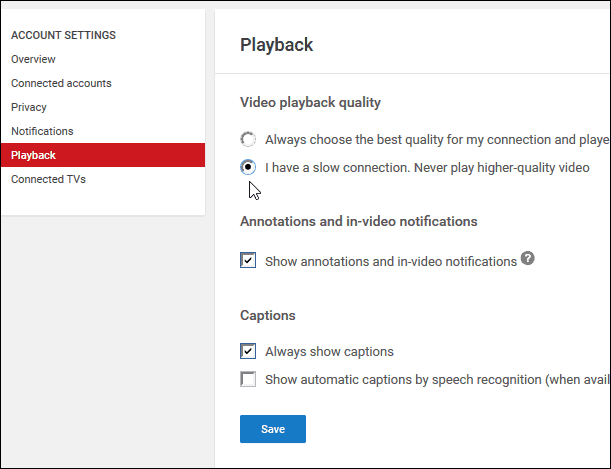
다른 웹사이트의 경우 이러한 웹사이트의 코드가 지속적으로 업데이트되기 때문에 까다로운 상황입니다. 따라서 오늘의 해결 방법은 지금부터 몇 달 후에는 작동하지 않을 수 있습니다. 그러나 이 글을 쓰는 시점에서 작동하는 브라우저에서 자동 재생 비디오를 차단하기 위해 할 수 있는 일은 다음과 같습니다.
파이어폭스
주소 표시줄에 : about:config 를 입력 합니다(무효 보증 개그가 나타나면 클릭). 검색 필드에 autoplay 를 입력 하고 media.autoplay.enabled를 마우스 오른쪽 버튼으로 클릭한 다음 토글을 클릭합니다. 그게 다야!
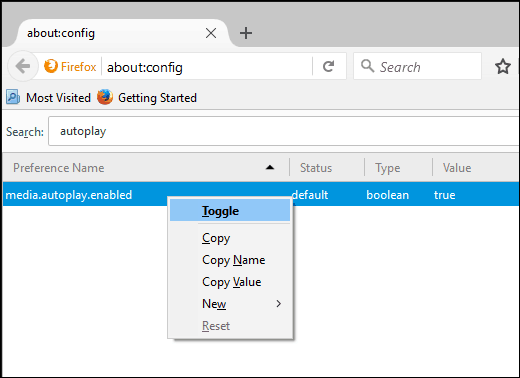
구글 크롬
조금 더 노력이 필요합니다. 자동 재생 비디오를 비활성화하려면 확장 프로그램을 다운로드해야 합니다. 웹 페이지를 로드할 때 HTML5 오디오와 비디오를 자동으로 비활성화하는 HTML5 자동 재생 비활성화 를 권장 합니다.
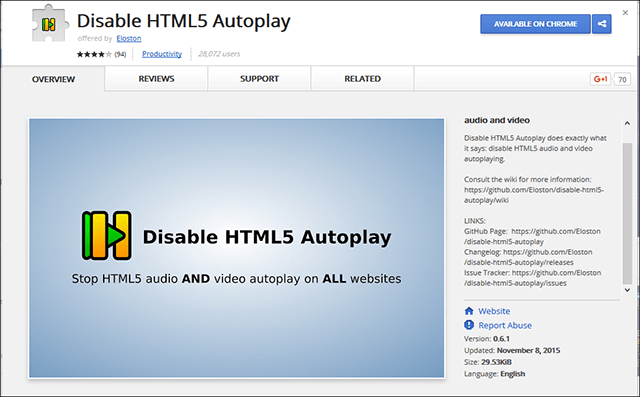
또한 Adobe Flash는 웹 경험의 중요한 부분으로 마지막 날을 보기 시작했지만 여전히 수백만 개의 웹 사이트에서 비디오를 제공하는 데 사용됩니다. 비활성화 방법에 대한 지침은 기사를 확인하세요 .
당신은 어떤가요? 제한된 대역폭 연결을 사용 중이고 자동 재생 비디오로 인해 비트와 바이트가 소모되는 것을 보셨습니까? 아래에 의견을 남기고 놓쳤을 수 있는 팁을 공유하십시오.
Escape from Tarkov에서 서버 연결 끊김 문제를 해결하기 위한 9가지 테스트 솔루션을 즉시 수행하세요.
이 문서를 읽고 해결 방법에 따라 Windows 10 PC에서 응용 프로그램이 그래픽 하드웨어 오류에 액세스하지 못하도록 차단되었습니다.
이 기사는 bootrec/fixboot 액세스 거부 오류를 수정하는 유용한 솔루션을 제공합니다. CHKDSK 실행, 부트로더 복구, 시작 복구 및 더 많은 방법을 알아보세요.
Valheim이 계속 충돌/멈춤, 검은 화면, 실행되지 않음 또는 기타 문제가 있습니까? Valheim 문제를 해결하려면 다음 솔루션을 따르십시오.
Steam 친구 네트워크에 연결할 수 없음 오류를 수정하는 방법을 배우고 친구의 네트워크에 연결할 수 없는 Steam 오류를 해결하는 5가지 테스트된 솔루션을 따르십시오.
레지던트 이블 7 게임을 스트리밍할 수 없습니다. 단계별 안내에 따라 게임 오류를 해결하고 중단 없이 게임을 플레이하십시오.
corsair 유틸리티 엔진 업데이트 오류를 해결하고 이 도구의 새로운 기능에 액세스하기 위한 문제 해결 솔루션을 알아보십시오.
PS5 컨트롤러가 연결되지 않거나 동기화되지 않으면 이러한 PS5 컨트롤러 연결 문제를 해결하기 위해 시도되고 테스트된 솔루션을 시도하십시오.
PC에서 젤다의 전설: 야생의 숨결을 플레이하고 싶으신가요? 여기에서 Windows PC에서 Legend Of Zelda BOTW를 플레이할 수 있는 모든 방법을 확인하십시오.
Windows 10 업데이트 오류 0x800706D9 문제를 해결하고 사용 가능한 업데이트를 설치한 다음 주어진 솔루션에 따라 Windows를 오류 없이 만들고 싶습니다.


![[수정됨] Valheim이 계속 충돌, 정지, 검은색 화면, 문제를 시작하지 않음 [수정됨] Valheim이 계속 충돌, 정지, 검은색 화면, 문제를 시작하지 않음](https://luckytemplates.com/resources1/images2/image-5324-0408150843143.png)
![수정됨: Steam 친구 네트워크에 연결할 수 없는 오류 [5가지 빠른 수정] 수정됨: Steam 친구 네트워크에 연결할 수 없는 오류 [5가지 빠른 수정]](https://luckytemplates.com/resources1/images2/image-3269-0408150819144.png)
![[수정됨] 레지던트 이블 7 바이오하자드 게임 충돌, 오류 등! [수정됨] 레지던트 이블 7 바이오하자드 게임 충돌, 오류 등!](https://luckytemplates.com/resources1/images2/image-994-0408150718487.png)



